'>

항상 중요합니다. Epson DS-510 용 드라이버 유지 스캐너가 제대로 작동하는지 확인하고 시스템 충돌을 방지하며 전반적인 컴퓨터 성능을 향상시킬 수 있습니다. 이 게시물에서는 최신 버전을 다운로드하고 설치하는 두 가지 방법을 보여줍니다. Epson DS-510 운전사 .
2 가지 업데이트 옵션 Epson DS-510 운전사
업데이트하는 방법에는 두 가지가 있습니다. Epson DS-510 드라이버 윈도우 10 , 8.1 과 7 :
옵션 1 – 자동 (권장) – 이것은 가장 빠르고 쉬운 옵션입니다. 몇 번의 마우스 클릭만으로 모든 작업이 완료됩니다. 컴퓨터 초보자도 쉽게 사용할 수 있습니다.
또는
옵션 2 – 수동 – 이러한 방식으로 드라이버를 업데이트하려면 컴퓨터 기술과 인내심이 필요합니다. 온라인에서 정확한 드라이버를 찾아서 다운로드하여 단계별로 설치해야하기 때문입니다.
옵션 1 – 업데이트 Epson DS-510 자동으로 드라이버 (권장)
Epson DS-510 드라이버를 수동으로 업데이트 할 시간, 인내 또는 컴퓨터 기술이없는 경우 다음을 통해 자동으로 업데이트 할 수 있습니다. 쉬운 드라이버 .
쉬운 드라이버 자동으로 시스템을 인식하고 올바른 드라이버를 찾습니다. 컴퓨터가 실행중인 시스템을 정확히 알 필요가 없으며 잘못된 드라이버를 다운로드하여 설치할 위험이 없으며 설치시 실수 할까 걱정할 필요가 없습니다. Driver Easy가 모든 것을 처리합니다.
다음 중 하나를 사용하여 드라이버를 자동으로 업데이트 할 수 있습니다. 비어 있는 아니면 그 프로 버전 쉬운 드라이버. 그러나 Pro 버전에서는 단 2 번의 클릭 만하면됩니다.
- 다운로드 설치 쉬운 드라이버 .
- 운영 쉬운 드라이버 그리고 지금 검색 단추. 그러면 Driver Easy가 컴퓨터를 스캔하고 문제가있는 드라이버를 감지합니다.
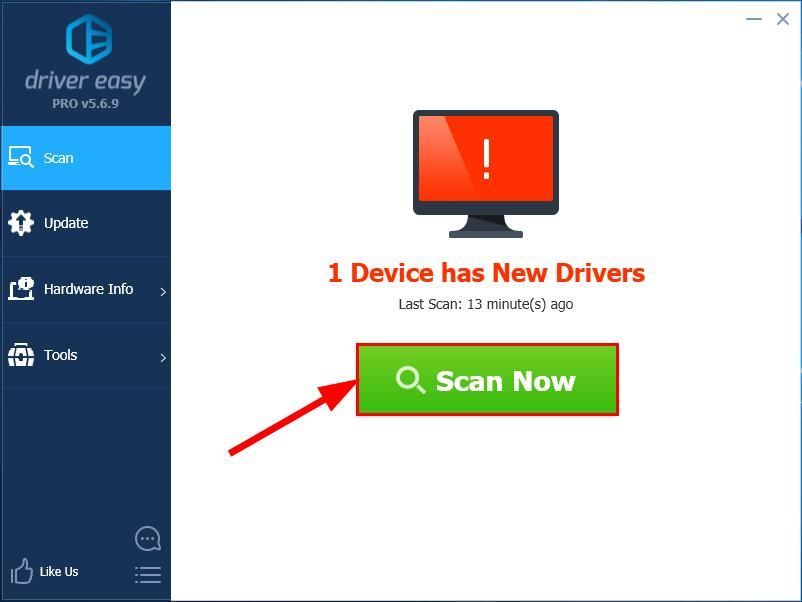
- 클릭 최신 정보 옆에 버튼 플래그가 지정된 Epson DS-510 드라이버 이 드라이버의 올바른 버전을 자동으로 다운로드하려면 수동으로 설치할 수 있습니다. 비어 있는 버전).
또는 클릭 모두 업데이트 시스템에 누락되었거나 오래된 모든 드라이버의 올바른 버전을 자동으로 다운로드하고 설치합니다 (이렇게하려면 프로 버전 – 모두 업데이트를 클릭하면 업그레이드하라는 메시지가 표시됩니다.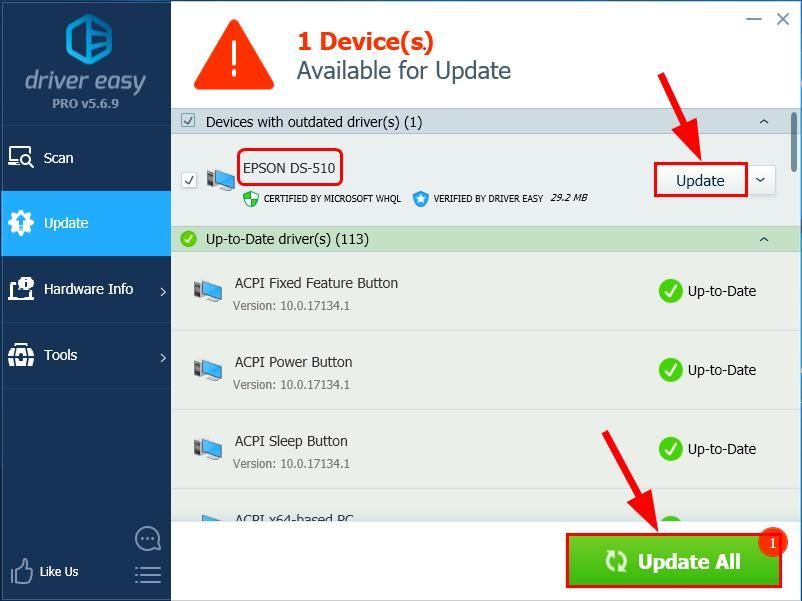
옵션 2 – 업데이트 Epson DS-510 수동 운전
경고 : 잘못된 드라이버를 다운로드하거나 잘못 설치하면 PC의 안정성이 저하되고 전체 시스템이 충돌 할 수도 있습니다. 따라서 자신의 위험에 따라 진행하십시오.Epson은 드라이버를 계속 업데이트합니다. 이를 얻으려면 Epson의 공식 웹 사이트로 이동하여 특정 Windows 버전 (예 : Windows 32 비트)에 해당하는 드라이버를 찾은 다음 수동으로 드라이버를 다운로드해야합니다.
방법은 다음과 같습니다.
- 이동 Epson의 공식 웹 사이트 .
- 에서 지원하다 섹션, 클릭 스캐너 .
- 유형 Epson DS-510 검색 창에서 Epson WorkForce DS-510 예측으로 표시되고 검색 .
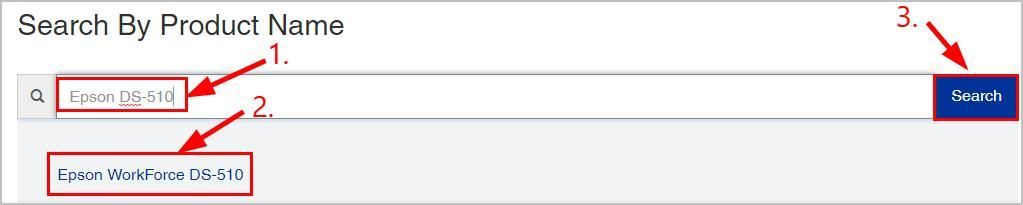
- 감지 된 운영 체제가 올바른지 확인하고 다운로드 .
- 다운로드 한 파일을 실행하고 화면의 지시에 따라 설치를 완료합니다. 변경 사항을 적용하려면 컴퓨터를 다시 시작하십시오.
이제 축하합니다. 이미 최신 버전을 설치했습니다. Epson DS-510 Windows 10, 8.1 또는 7 컴퓨터에서.
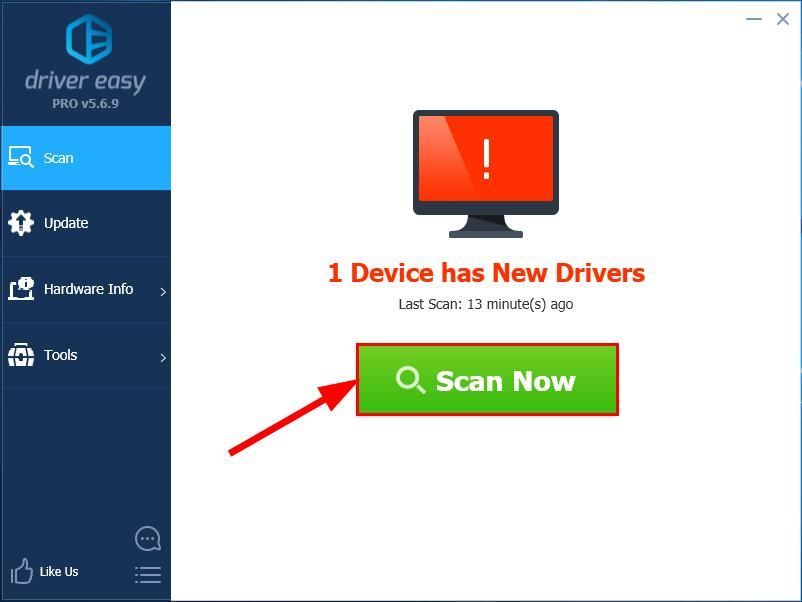
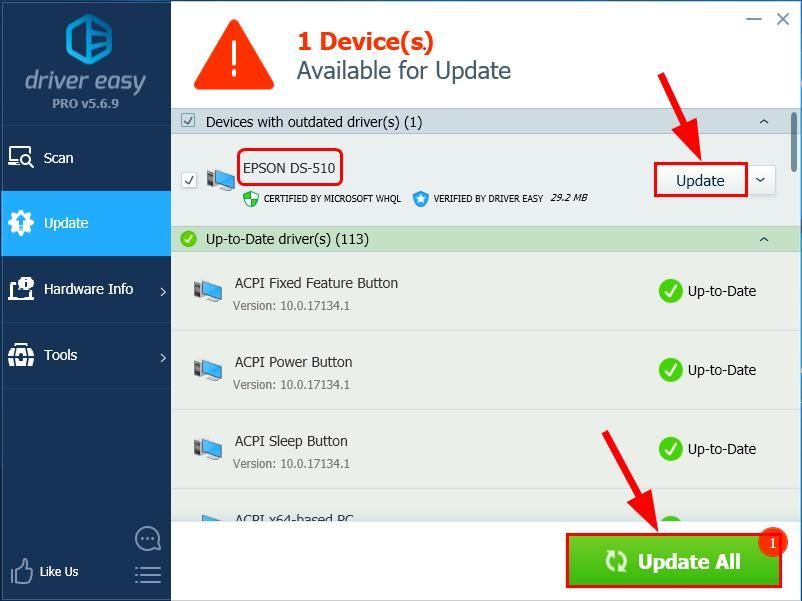
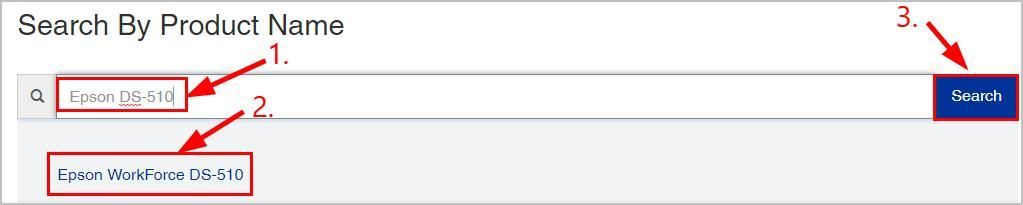




![[해결됨] Mass Effect Legendary Edition이 실행되지 않음](https://letmeknow.ch/img/program-issues/42/mass-effect-legendary-edition-not-launching.jpg)
![[해결됨] 냉전 로딩 화면에서 멈춤 – PC 및 콘솔](https://letmeknow.ch/img/knowledge/30/cold-war-stuck-loading-screen-pc-console.png)
